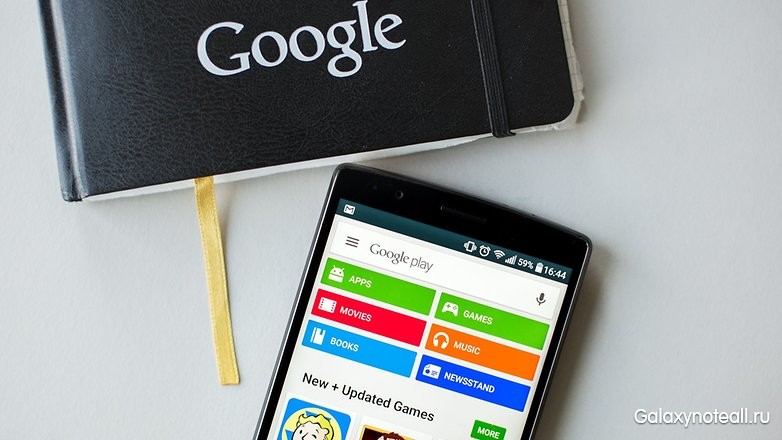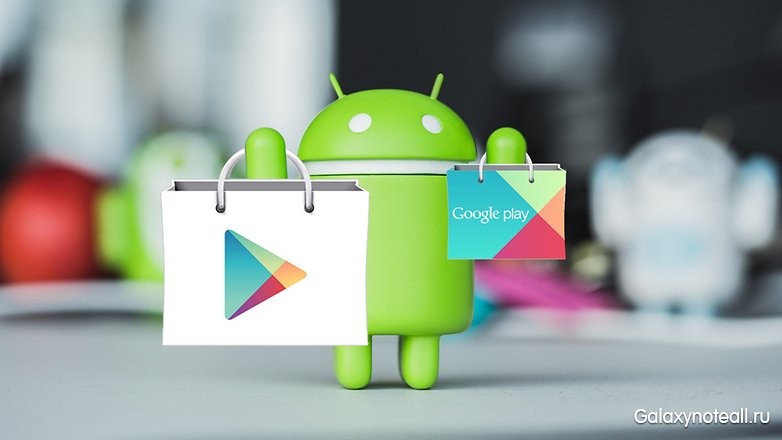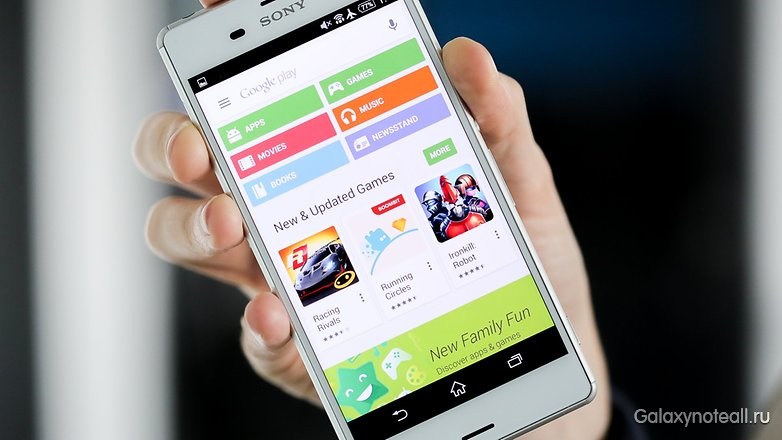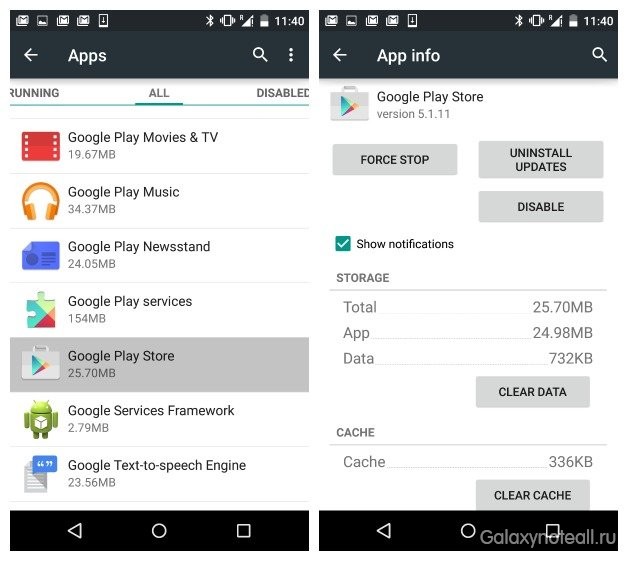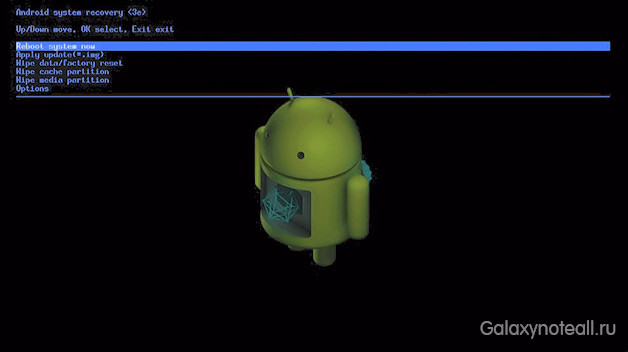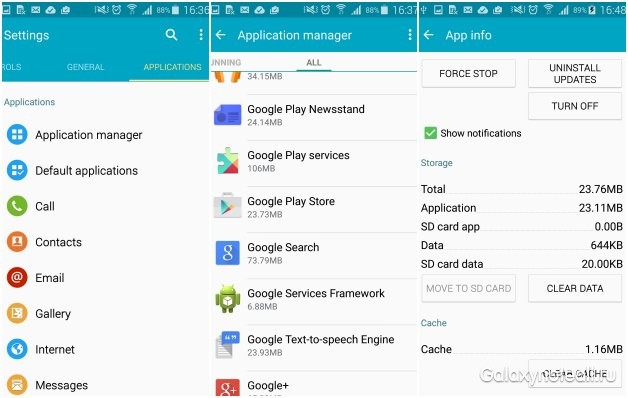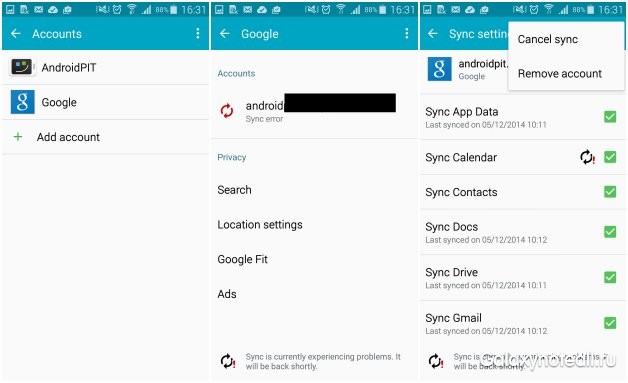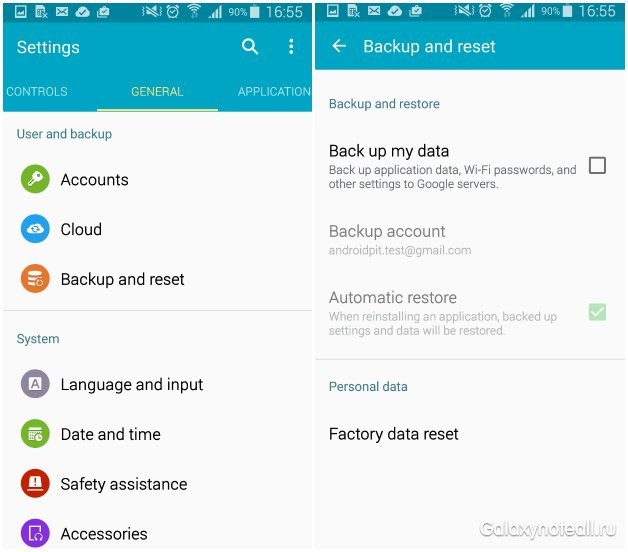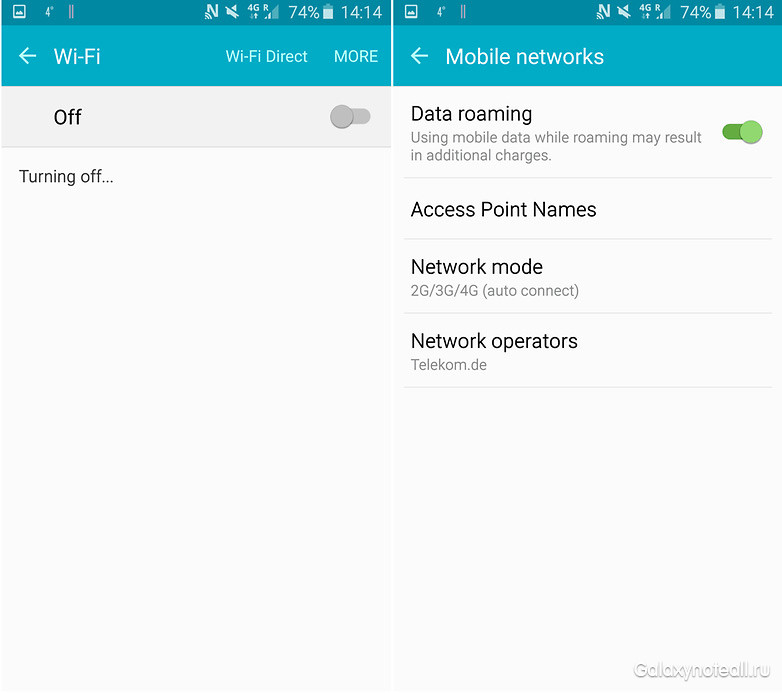У вас когда-нибудь бывало такое: вы нашли интересное приложение и пытаетесь скачать его из Google Play Store, а вместо этого видите непонятное сообщение об ошибке с каким-то непонятным набором чисел? Довольно неприятная ситуация, верно? Ниже мы публикуем подборку одних из самых распространённых ошибок Google Play Store, с расшифровкой их значения и способами их решения.
Мы хотим сказать о том, что решения для ошибок, описанные ниже, основываются на опыте сотрудников одного из зарубежных интернет-сайтов, а также читателей и модераторов форума этого сайта. Некоторые их таких решений были взяты с форума популярного сайта XDA Developers.
Содержание
- Google Play Store Error Processing Purchase
- Google Play Store Error Code 194
- Google Play Store Error Code 495
- Google Play Store Error Code 941
- Google Play Store Error Code rh01
- Google Play Store Error Code rpc:s-5:aec-0
- Google Play Store Error Code 504
- Google Play Store Error Code 505
- Google Play Store Error Code 491
- Google Play Store Error Code 498
- Google Play Store Error Code 919
- Google Play Store Error Code 413
- Google Play Store Error Code 921
- Google Play Package File Invalid
- Google Play Store Error Code 403
- Google Play Store Error Code 923
- Google Play Store Error Code 492
- Google Play Store Error Code 101
- Google Play Store Error Code 481
- Google Play Store Error Code 927
- Google Play Store install error Code 961
- Google Play Store Error Code 911
- Google Play Store Error Code 920
- Google Play Store Error Code -24
- Google Play Store Error Code rpc:aec:0]
- Google Play Store Error Code RPC:S-3
Google Play Store Error Processing Purchase
Проблема
Ошибка Google Play Error Processing Purchase DF-BPA-09 возникает довольно часто при попытке скачать приложение. Эта проблема не исчезнет, если вы снова попытаетесь скачать приложение, поэтому вам придётся пройти в настройки.
Решение
Рассматриваемая проблема возникает, как правило, не из-за действий пользователей, а из-за особенностей работы Google Play, и мы надеемся, что в ближайшем будущем всё будет исправлено.
А сейчас вам нужно сделать следующее:
- В настройках вашего устройства нажмите на «Приложения» или «Менеджер приложений» (название зависит от конкретного девайса);
- Свайпом вызовите вкладку «Все»;
- Сделайте прокрутку вниз, пока не увидите надпись Google Services Framework;
- Далее выберите пункт «Очистка данных» и нажмите «ОК».
Если это не работает, пройдите на сайт Google Play, используя ваш ПК, и установите приложение, которое является источником проблем на вашем смартфоне или планшете. Когда вы вернётесь к девайсу, установка должна проходить, как полагается.
Google Play Store Error Code 194
Проблема
Ошибка возникает при попытке скачать игры или приложения из Google Play Store.
Решение
Одним из способов решить подобную проблему будет очистка данных кэша для Google Play Services и Google Play Store.
Ваши действия:
- В настройках откройте «Приложения («Менеджер приложений»)»;
- Откройте вкладку «Все» и затем сделайте прокрутку вниз до Google Play Store;
- Откройте информацию о приложении и нажмите на иконку «Принудительная остановка»;
- Теперь вам следует нажать на иконку «Очистка данных».
После этого повторите вышеуказанные действия, с заменой Google Play Store на Google Play Services в шаге 2, далее снова попытайтесь произвести скачку игры/приложения.
Если этот способ не помог, то вам не стоит беспокоиться – в настоящее время проблема уже решена и исправление будет доступно в следующей версии приложения Play Store. Так что вам есть смысл проверить, имеете ли вы самую последнюю версию Google Play Store APK, чтобы больше у вас не возникало вышеописанной проблемы.
Google Play Store Error Code 495
Проблема
Неполадки с загрузкой или обновлением приложений из Play Store.
Решение
- Удалите ваши данные Google Play Store, пройдя по схеме «Настройки>Приложения>Все> Google Play Store>Очистка данных»;
- Удалите данные из Google Services Framework (примечание: будет назначен новый Google ID для вашего устройства – как в случае проведения сброса до заводских настроек, что не исключает временных проблем с вашими Google приложениями);
- Удалите ваш Google аккаунт на ваше девайсе, затем перезагрузите его и повторно добавьте ваш Google аккаунт, используя схему «Настройки>Аккаунты>Добавить аккаунт>Google аккаунт».
Google Play Store Error Code 941
Проблема
Неожиданное прерывание процесса обновления.
Решение
- В настройках откройте «Приложения», далее откройте вкладку «Все», затем откройте пункт Google Play Store и нажмите на иконку «Очистка кэша», потом нажмите на «Очистка данных». В том же самом месте сделайте прокрутку вниз до «Менеджер загрузок», после чего также нажмите на «Очистка кэша» и «Очистка данных».
- Вновь попробуйте начать процесс обновления.
Google Play Store Error Code rh01
Проблема
Ошибка при получении данных с сервера.
Решение 1
В настройках найдите пункт Google Play Store и выберите оба значения «Очистка данных» и «Очистка кэша». Это же сделайте и для Google Services Framework.
Решение 2
Удалите и повторно добавьте ваш Gmail аккаунт, перезагрузите ваше устройство, и затем снова добавьте ваш Gmail аккаунт.
Google Play Store Error Code rpc:s-5:aec-0
Проблема
Ошибка при получении данных с сервера.
Решение
В настройках найдите пункт Google Play Store и выберите оба значения «Очистка данных» и «Очистка кэша». Это же сделайте для «Менеджера загрузок» и Google Services Framework.
Google Play Store Error Code 504
Проблема
Приложение нельзя скачать вследствие ошибки
Решение 1
Нужные действия уже были рассмотрены выше: в настройках найдите пункт Google Play Store и выберите оба значения «Очистка данных» и «Очистка кэша». Это же сделайте и для Google Services Framework.
Решение 2
Попробуйте удалить ваш Gmail аккаунт.
Google Play Store Error Code 505
Проблема
Два или более приложений с дубликатами разрешений
Решение
Вам следует выяснить, какое приложение имеет такие же разрешения, как и то, которое вы пытаетесь установить, и удалить проблемное приложение. Для этого найдите файл APK для приложения, которое вы пытаетесь установить и попытайтесь восстановить приложение с помощью резервной копии Lucky Patcher. Эта программа в процессе восстановления покажет вам окошко, где будет отображено название приложения, вызывающее конфликт. Такое приложение вам следует удалить.
Google Play Store Error Code 491
Проблема
Невозможно выполнить загрузки и обновления
Решение
Удалите ваш Google аккаунт, перейдя по схеме «Настройки>Аккаунты> Google». Нажмите на иконку «Удалить аккаунт». Перезагрузите ваш девайс и затем снова добавьте аккаунт. После этого откройте «Настройки», потом пройдите в «Приложения» и откройте пункт «Все». Сделайте прокрутку вниз до Google Services, затем выберите значения «Удалить данные» и «Принудительная остановка».
Google Play Store Error Code 498
Прерывание загрузок из Google Play Store.
Решение
Причина этой проблемы заключается в переполненном кэше устройства. Перезагрузите ваш девайс в режиме восстановления. Этот режим имеет несколько вариантов действий. Выберите пункт «Очистка раздела кэша» среди других вариантов с помощью клавиши громкости. Затем подтвердите ваш выбор, используя клавишу «Вкл.».
Google Play Store Error Code 919
Проблема
Загрузка приложения работает, но оно не открывается после загрузки
Решение
В этом случае причина проблемы проста – нехватка свободного пространства на вашем девайсе. Удалите все ненужные данные, например, музыку, видео или большие приложения.
Google Play Store Error Code 413
Проблема
Невозможно сделать загрузку или обновление приложений. Если вы используете прокси-сервер, помните о том, что это может явиться причиной проблем в отношении Google Play Store.
Решение
В настройках найдите «Приложения» (или «Менеджер приложений»), затем найдите вкладку «Все». Сделайте прокрутку вниз до Google Services, после чего нажмите на иконки «Очистка данных» и «Принудительная остановка». Проделайте такую же операцию с приложением Google Play Store и осуществите чистку кэша вашего интернет-браузера.
Google Play Store Error Code 921
Проблема
Невозможно загрузить приложение
Решение
Попробуйте удалить информацию из кэша приложения Google Play Store. Если это не сработает, то удалите все данные о приложении Google Play Store, но при этом помните, что эти действия уберут все настройки, которые вы делали ранее. Как самый крайний вариант – удалите ваш Google аккаунт, перезагрузите устройство и снова введите ваш аккаунт.
Google Play Package File Invalid
Проблема
Ошибка Play Store (надпись «Недопустимый файл пакета»).
Решение 1
В настройках откройте «Приложения», далее «Все», после этого выберите приложение, вызывающее проблему и нажмите на иконки «Очистка кэша» и «Очистка данных». Теперь снова повторите ваши действия в Google Play Store.
Решение 2
Установите приложение через сайт Google Play Store.
Решение 3
Отключите Wi-Fi и скачайте (обновите) приложение с помощью канала передачи/приёма мобильных данных.
Решение 4
В настройках в разделе «Приложения» найдите и откройте пункт Google Play Store, затем нажмите на иконки «Очистка данных» и «Очистка кэша». Проделайте такую же операцию с Google Services Framework.
Решение 5
Удалите ваш Google, перезагрузите девайс, повторно введите ваш Google аккаунт и повторите попытку.
Google Play Store Error Code 403
Проблема
Скачивание – невозможно, запрос – «запрещён». Это обычно происходит, когда используются сразу два Google аккаунта для покупки приложений с одного устройства.
Решение 1
Войдите в Google Play Store через правильный Google аккаунт. Удалите подозрительное приложение. Попытайтесь вновь скачать приложение из Google Play и нажмите на иконку «Купить».
Решение 2
Удалите параметры вашего прокси-сервера, затем перейдите в настройки и выберите «Беспроводные сети», после чего откройте «Мобильная сеть». Выберите «Имя точки доступа» и нажмите на «Вариант очистки прокси». Отметим, что вы всегда можете потом восстановить прежние значения прокси-сервера.
Решение 3
Удалите всю историю поиска – это вы можете сделать в Play Store самостоятельно, нажав на иконку «Настройки». Далее, выберите пункт «Очистка истории поиска».
Решение 4
Попробуйте создать новый аккаунт Google и использовать его для Play Store. Зайдите в Google Play и снова выберите иконку меню. Далее выберите «Аккаунты» и откройте пункт «Новый Gmail аккаунт». После этого повторно попробуйте установить приложение.
Google Play Store Error Code 923
Проблема
Скачивание невозможно: ошибка при синхронизации вашего Google аккаунта или недостаточный объем памяти кэша.
Решение
Удалите ваш Google аккаунт и любые ненужные приложения, которые занимают память. Далее, перезагрузите устройство в режиме восстановления, потом выберите «Очистка раздела кэша» и запустите устройство, как обычно. Вам не следует беспокоиться – ваши личные данные не будут уничтожены. И напоследок вновь настройте ваш Google аккаунт.
Google Play Store Error Code 492
Проблема
Невозможно установить приложение из-за Dalvik кэша.
Решение
В настройках откройте подраздел «Приложения», затем сделайте прокрутку до вкладки «Все» и таким же образом найдите Google Services. Здесь выберите пункты «Очистка данных» и «Принудительная остановка». Эти же действия проведите и в отношении приложения Google Play Store.
Примечание: если проблема не будет решена, то тогда попробуйте удалить Dalvik кэш. Для этого войдите в пользовательский режим восстановления (при наличии root-прав). Ещё одним решением будет сделать полный сброс до заводских настроек. Такой вариант доступен всем пользователям и может быть выполнен через режим восстановления. Будьте осторожны – это удалит все ваши данные, поэтому есть смысл сделать резервную копию ценной информации.
Google Play Store Error Code 101
Проблема
Невозможно загрузить приложение ввиду большого количества уже установленных приложений.
Решение
Удалите старые и неиспользуемые приложения.
Google Play Store Error Code 481
Проблема
Ошибка, связанная с вашим аккаунтом Google Play Store.
Решение
Удалите ваш аккаунт и войдите с помощью альтернативного аккаунта.
Google Play Store Error Code 927
Проблема
Загрузка невозможна – идёт процесс обновления Play Store.
Решение
Подождите несколько минут, пока не завершится полностью обновление Google Play Store. Если проблема не исчезла, то тогда в настройках найдите пункт Google Services. Нажмите на иконки «Очистка данных» и «Принудительная остановка». Проделайте эту же операцию с приложением Google Play Store.
Google Play Store install error Code 961
Проблема
Неполадки при установке приложений из Play Store.
Решение
Прежде всего, получите возврат ваших денег из Play Store (это вы можете сделать в течение 15 минут после покупки). Для этого выберите опцию погашения в Play Store. Затем в настройках вам нужно найти пункт Google Play (в разделе «Приложения»). Далее, нажмите на иконку «Очистка кэша». Если проблема не решена, то тогда задействуйте иконку «Очистка данных».
Google Play Store Error Code 911
Проблема
Невозможно загрузить приложение
Решение 1
По уже описанной выше схеме вам нужно найти пункт Google Services и нажать на «Очистка данных».
Решение 2
Если вы подключены к Wi-Fi, и при этом требуется ввести логин для веб-страницы, убедитесь, что вы по-прежнему находитесь в системе.
Решение 3
Попробуйте подключиться к другой сети Wi-Fi.
Решение 4
Попробуйте переключиться из режима Wi-Fi в режим передачи/приёма мобильных данных. Вам стоит это делать, если вам позволяет ваш интернет-план.
Google Play Store Error Code 920
Проблема
Невозможно скачать приложение
Решение 1
Отключите Wi-Fi и затем снова его включите, после чего снова попытайтесь скачать или обновить нужное вам приложение.
Решение 2
Удалите ваш Google аккаунт, перезагрузите ваш девайс и снова добавьте такой аккаунт, зайдя в настройки приложений. Кроме того, есть смысл воспользоваться альтернативным аккаунтом.
Решение 3
Вам следует сделать очистку данных и кэша в пункте Google Play Store, а также провести удаление последних обновлений. Перезагрузите ваше устройство, откройте Google Play Store и снова попытайтесь скачать нужно приложение.
Google Play Store Error Code -24
Проблема
Нет точного описания
Решение
Для решения подобной проблемы вам понадобится root-менеджер. Если у вас есть такой менеджер, то тогда откройте раздел «Данные» и затем также откройте папку с таким же названием. Здесь найдите пакетное имя приложения, вызывающее проблему (его можно найти, узнав URL приложения на веб-сайте Play Store). Далее удалите всю папку. Затем попробуйте переустановить приложение.
Google Play Store Error Code rpc:aec:0]
Проблема
Невозможно скачать приложение
Решение
Прежде всего, удалите ваш аккаунт Google. Также удалите все синхронизированные аккаунты. Сделайте очистку данных пункта Google Play Store. Перезагрузите ваш девайс и повторите попытку.
Google Play Store Error Code RPC:S-3
Проблема
Не получается скачать приложение.
Решение
Удалите Google аккаунт и повторно добавьте его, или воспользуйтесь альтернативным аккаунтом.
А вы когда-нибудь сталкивались с какими-либо проблемами, связанными с Play Store? Расскажите об этом в комментариях.
Самое главное приложение на любом Android-смартфоне — это Google Play. Именно с его помощью устанавливаются все новые мобильные приложения, на него завязана работа сервисов Google, да и немалое число функций самого смартфона. Но, как и любое приложение, Google Play не застраховано от сбоев. И время от времени вы можете столкнуться с тем, что в приложении Google Play произошла ошибка.
Конечно, такие сбои довольно неприятны, но совсем не смертельны, и в большинстве случаев избавиться от них довольно просто. В сегодняшней статье мы разберем основные способы решения проблемы с ошибкой Google Play.
1 Убедитесь, что ошибка на вашей стороне
В первую очередь, стоит убедиться в том, что ошибка возникает не из-за какого-то глобального сбоя сервисов Google. Для этого просто запустите Google Play маркет на другом смартфоне, или попросите это сделать своих друзей. Ошибка возникает и у них? В таком случае просто наберитесь терпения и подождите, пока специалисты Google устранят сбой.
Если же Google Play некорректно работает только на вашем смартфоне, стоит перейти к следующему пункту статьи.
2 Проверьте дату и время
Неожиданно, правда? Тем не менее, именно неверные дата и время могут стать причиной появления ошибки гугл на андроид. Чтобы устранить эту ошибку, достаточно вручную установить актуальные дату и время или включить функцию автоопределения времени в меню настроек. В некоторых случаях она может называться «Дата и время сети». После включения опции убедитесь, что смартфон перешел на правильное время.

3 Перезагрузите смартфон
Что в первую очередь говорят сотрудники службы поддержки, когда вы обращаетесь к ним с жалобой на сбой в работе компьютера? Правильно, они советуют перезагрузить ПК, после чего большинство проблем исчезает как по мановению волшебной палочки. Собственно, в этом смысле смартфон недалеко ушел от полноценного компьютера, и такой способ «исправления» ошибки может быть самым эффективным.
4 Перезапустите Google Play
Этот способ во многом повторяет наш предыдущий совет, только на сей раз вам не обязательно перезагружать сам смартфон. Достаточно просто перезагрузить приложение Google Play. Для этого найдите Google Play в списке установленных на смартфон приложений, зайдите в его настройки и нажмите кнопку «Остановить». После этого запустите приложение заново и проверьте, ушла ли проблема.
5 Очистите кэш сервисов Google Play
В некоторых случаях ошибку гугл аккаунта можно решить очисткой кэша сервисов Google Play. Для этого найдите приложение уже описанным нами способом, зайдите в его настройки и найдите там пункт «Память». Кликните по нему и нажмите кнопку «Очистить кэш». Обычно она находится внизу экрана.
6 Удалите обновления Google Play
Ошибка Google Play обычно возникает не просто так, часто она появляется после установки очередного обновления приложения. Обновление может неправильно «встать» на смартфон, а может быть глючным и само по себе. Поэтому если вы перепробовали уже все, о чем мы писали раньше, самое время избавиться от недавно установленных обновлений Google Play.
Для этого снова найдите проблемное приложение в смартфоне, зайдите в его настройки и нажмите на иконку с тремя точками в правом верхнем углу окна, после чего тапните на появившуюся надпись «Удалить обновления».

7 Обновите Google Play
Приложение Google Play можно обновить несколькими способами. Самый простой из них плавно вытекает из предыдущего пункта. Просто удалите обновления приложения по инструкции, описанной в нем. После этого запустите магазин приложений Google, и приложение само предложит обновиться до актуальной версии.
Второй способ подойдет тем, кто привык все делать сам и не доверяет автоматической установке. Здесь понадобится скачать APK-файл Google Play и запустить его с помощью любого файлового менеджера. Преимущество такого способа в том, что вы можете сами выбрать, какую версию программы установить на смартфон.
8 Включите режим полета
Этот способ особенно эффективен, если приложение зависло в процессе установки какой-то программы. Ошибка Google произошла, как исправить ее? Просто переключите смартфон в режим полета (авиарежим), подождите несколько минут и верните его в исходное состояние. Тем самым вы фактически перезапустите сетевое подключение.

9 Перезапустите Wi-Fi
Это еще один близкий «родственник» последнему способу решения проблемы. Попробуйте выключить доступ к Wi-Fi, а затем снова включите его. Если доступа в интернет нет, перезагрузите домашний роутер или дождитесь его перезагрузки — бывает так, что при «передергивании» Wi-Fi роутер самостоятельно уходит в ребут. Кроме того, проверьте нормально ли работает доступ в интернет через сеть оператора сотовой связи.
10 Удаление аккаунта Google
Если при загрузке Google Play произошла ошибка, а ни один из описанных нами способов не работает, попробуйте еще один достаточно кардинальный метод решения проблемы — удаление аккаунта Google со смартфона.

Для этого найдите в меню настроек смартфона пункт «Аккаунты» или «Управление учетными записями». Перейдите в него и нажмите удалить аккаунт с устройства.
Важно! Этот пункт стоит выполнять, только если вы помните данные для входа в ваш аккаунт Google.
После этого запустите Google Play, и смартфон сам попросит вас ввести данные аккаунта Google для авторизации.
Итоги
Ошибка google, что делать для ее устранения? В этой статье описано несколько действенных способов решения проблемы. Ни один из них не требует получения рут-прав или каких-то специфичных знаний.
Но, повторимся, самым действенным способом исправления ошибки Google Play остается банальная перезагрузка смартфона, которая помогает в подавляющем большинстве случаев. Многие другие описанные в статье способы, по сути, призваны выполнить локальную перезагрузку самого приложения или сетевого подключения, а все это автоматически происходит при перезагрузке смартфона.
Читайте также
- Ошибка 0xc0000005 при запуске игры или приложения: как ее исправить
- Ошибка обновления 80072efe: как ее исправить
- Не приходят уведомления на часы: как решить проблему
Редактор направлений «Компьютерное железо» и «Технологии»
Следуйте инструкциям ниже, если приложение Google Play на вашем телефоне:
- не запускается или не загружается;
- работает со сбоями.
Если Google Play запускается, но вы не можете скачивать приложения, узнайте, как устранить связанные с этим неполадки.
Основные способы устранения неполадок
Подключитесь к сети Wi-Fi или мобильной сети
Проверьте наличие свободного пространства
- Ошибки при скачивании и установке приложений могут возникать из-за того, что на вашем устройстве недостаточно места.
- На это может указывать следующее:
- Вы получаете соответствующее уведомление.
- На устройстве осталось менее 1 ГБ.
- Узнайте, как освободить место на устройстве Android.
Проверьте наличие обновлений Android
Что делать, если проблема сохраняется
Если советы выше не помогли, и вы все ещё не можете пользоваться Google Play, выполните действия ниже. После каждого шага проверяйте, удалось ли устранить неполадку.
Перезапустите приложение Google Play
- Проведите вверх от нижнего края экрана, удерживайте палец, затем уберите его.
- Чтобы закрыть Google Play, смахните окно приложения вверх.
- Откройте его снова.
Удалите и повторно установите обновления Play Маркета
Перезагрузите устройство
- Нажмите и удерживайте кнопку питания.
- Нажмите Выключение или Перезапуск.
- При необходимости нажмите и удерживайте кнопку питания, пока устройство не включится.
Очистите кеш и удалите данные Play Маркета
Очистите кеш и удалите данные из сервисов Google Play
Важно! Если вы очистите кеш и удалите данные сервисов Google Play, это может привести к сбросу настроек, изменению производительности приложений, а также повлиять непредсказуемым образом на работу устройства.
Удалите и снова добавьте аккаунт Google
При удалении аккаунта будет стерта часть информации с устройства. Чтобы не потерять нужные сведения, создайте их резервную копию.
Подробнее о том, как удалить и снова добавить аккаунт…
Очистите кеш и удалите данные из Диспетчера загрузки
Дополнительная информация
Ресурсы по теме
- Как устранить неполадки со скачиванием приложений из Google Play
- Как решить проблему с покупкой в приложении
С ошибками системных приложений рано или поздно сталкивается почти каждый пользователь устройств на Андроиде. И одна из самых распространенных и трудноустранимых — ошибка в приложении Сервисы Google Play. Чаще всего она возникает после каких-либо действий пользователя, но иногда — спонтанно и неожиданно, как бы из ниоткуда.
Сегодня поговорим о причинах ошибки приложения Сервисы Google Play и о том, что делать, чтобы ее устранить.
Содержание
- Что такое Сервисы Google Play
- Почему Сервисы Google Play вылетают с ошибками
- Методы устранения ошибки: от простого к сложному
- Настройка даты и времени
- Очистка кэша и данных Сервисов Google Play и связанных с ним приложений
- Перенос Сервисов Google Play с SD-карты в память устройства (root)
- Удаление последних установленных приложений
- Проверка на вирусы и чистка файла hosts
- Удаление и повторное создание аккаунта Google
- Переустановка Сервисов (root)
- Сброс на заводские настройки и перепрошивка
Что такое Сервисы Google Play
Сервисы Google Play — это системное приложение OS Android, которое отвечает за:
- Доступ учетной записи пользователя Андроид-устройства к контенту магазина Play Маркет, связь аккаунта и скачанных программ (библиотека «Мои приложения и игры» тоже находится в его ведении), ручную установку и автоматическое обновление контента, активацию платных программ, передачу на сервер и загрузку данных сетевых приложений и игр (например, статистики) на устройство .
- Синхронизацию пользовательских данных владельца девайса и его учетной записи Google. Благодаря Сервисам контент пользователя (пароли, контакты, почта и прочее) сохраняется не только локально, но и централизованно на серверах Гугла.
- Резервное копирование системы.
- Получение и отправку почты через встроенный клиент GMail, геолокацию, загрузку и отображение карт Google maps, навигацию по картам, запуск сетевых приложений, например, YouTube, VK, Instagram и т. п.
- Push-уведомления различных приложений и служб (которые открываются в «шторке» устройства).
Почему Сервисы Google Play вылетают с ошибками
Расположение в системе Сервисов Google Play определяет производитель устройства. На одних девайсах они хранятся в системных каталогах /system/app или /system/priv-app, на других — в папке пользовательских приложений /data/app. Однако многие юзеры (счастливые обладатели рутированных устройств) переносят все доступные программы из папки /data/app на съемную SD-карту, в том числе и Сервисы. А им для полноценной работы необходимо находиться во внутренней памяти телефона или планшета. Это и становится одной из самых частых предпосылок ошибки.

3 Перезагрузите смартфон
Что в первую очередь говорят сотрудники службы поддержки, когда вы обращаетесь к ним с жалобой на сбой в работе компьютера? Правильно, они советуют перезагрузить ПК, после чего большинство проблем исчезает как по мановению волшебной палочки. Собственно, в этом смысле смартфон недалеко ушел от полноценного компьютера, и такой способ «исправления» ошибки может быть самым эффективным.
4 Перезапустите Google Play
Этот способ во многом повторяет наш предыдущий совет, только на сей раз вам не обязательно перезагружать сам смартфон. Достаточно просто перезагрузить приложение Google Play. Для этого найдите Google Play в списке установленных на смартфон приложений, зайдите в его настройки и нажмите кнопку «Остановить». После этого запустите приложение заново и проверьте, ушла ли проблема.
5 Очистите кэш сервисов Google Play
В некоторых случаях ошибку гугл аккаунта можно решить очисткой кэша сервисов Google Play. Для этого найдите приложение уже описанным нами способом, зайдите в его настройки и найдите там пункт «Память». Кликните по нему и нажмите кнопку «Очистить кэш». Обычно она находится внизу экрана.
6 Удалите обновления Google Play
Ошибка Google Play обычно возникает не просто так, часто она появляется после установки очередного обновления приложения. Обновление может неправильно «встать» на смартфон, а может быть глючным и само по себе. Поэтому если вы перепробовали уже все, о чем мы писали раньше, самое время избавиться от недавно установленных обновлений Google Play.
Для этого снова найдите проблемное приложение в смартфоне, зайдите в его настройки и нажмите на иконку с тремя точками в правом верхнем углу окна, после чего тапните на появившуюся надпись «Удалить обновления».

7 Обновите Google Play
Приложение Google Play можно обновить несколькими способами. Самый простой из них плавно вытекает из предыдущего пункта. Просто удалите обновления приложения по инструкции, описанной в нем. После этого запустите магазин приложений Google, и приложение само предложит обновиться до актуальной версии.
Второй способ подойдет тем, кто привык все делать сам и не доверяет автоматической установке. Здесь понадобится скачать APK-файл Google Play и запустить его с помощью любого файлового менеджера. Преимущество такого способа в том, что вы можете сами выбрать, какую версию программы установить на смартфон.
8 Включите режим полета
Этот способ особенно эффективен, если приложение зависло в процессе установки какой-то программы. Ошибка Google произошла, как исправить ее? Просто переключите смартфон в режим полета (авиарежим), подождите несколько минут и верните его в исходное состояние. Тем самым вы фактически перезапустите сетевое подключение.

9 Перезапустите Wi-Fi
Это еще один близкий «родственник» последнему способу решения проблемы. Попробуйте выключить доступ к Wi-Fi, а затем снова включите его. Если доступа в интернет нет, перезагрузите домашний роутер или дождитесь его перезагрузки — бывает так, что при «передергивании» Wi-Fi роутер самостоятельно уходит в ребут. Кроме того, проверьте нормально ли работает доступ в интернет через сеть оператора сотовой связи.
10 Удаление аккаунта Google
Если при загрузке Google Play произошла ошибка, а ни один из описанных нами способов не работает, попробуйте еще один достаточно кардинальный метод решения проблемы — удаление аккаунта Google со смартфона.

Для этого найдите в меню настроек смартфона пункт «Аккаунты» или «Управление учетными записями». Перейдите в него и нажмите удалить аккаунт с устройства.
Важно! Этот пункт стоит выполнять, только если вы помните данные для входа в ваш аккаунт Google.
После этого запустите Google Play, и смартфон сам попросит вас ввести данные аккаунта Google для авторизации.
Итоги
Ошибка google, что делать для ее устранения? В этой статье описано несколько действенных способов решения проблемы. Ни один из них не требует получения рут-прав или каких-то специфичных знаний.
Но, повторимся, самым действенным способом исправления ошибки Google Play остается банальная перезагрузка смартфона, которая помогает в подавляющем большинстве случаев. Многие другие описанные в статье способы, по сути, призваны выполнить локальную перезагрузку самого приложения или сетевого подключения, а все это автоматически происходит при перезагрузке смартфона.
Читайте также
- Ошибка 0xc0000005 при запуске игры или приложения: как ее исправить
- Ошибка обновления 80072efe: как ее исправить
- Не приходят уведомления на часы: как решить проблему
Редактор направлений «Компьютерное железо» и «Технологии»